ワンダーボックスの教材で学習を始めるには、まずは申し込みが必要です。
申し込みすると後日自宅に教材が届くので、教材やアプリを使って学んでいきます。
ワンダーボックスの申し込みは主に下記の流れで進めてきます。
- 契約者・受講者情報の登録
- プラン選択とクレジットカード情報の登録
- 利用開始月の選択
ちなみに、初回は無料でキットとアプリの体験教材が試せるので、気になる方は資料請求にお申し込みください。
ワンダーボックス公式サイトから契約者・受講者情報を登録
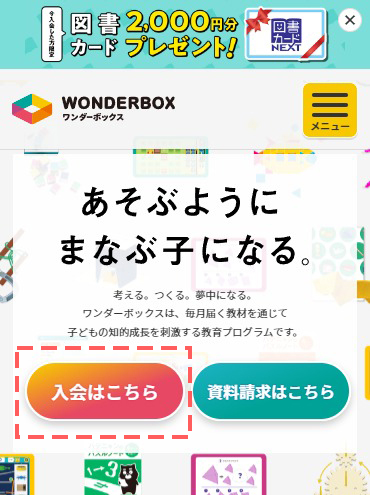
ワンダーボックスの申し込み手続きは公式サイトからいつでも手続きが可能です。
ワンダーボックスの公式サイトにアクセスして「入会はこちら」ボタンを選択します。
体験教材&資料請求のお申し込みの場合は「資料請求はこちら」をタップしてください。
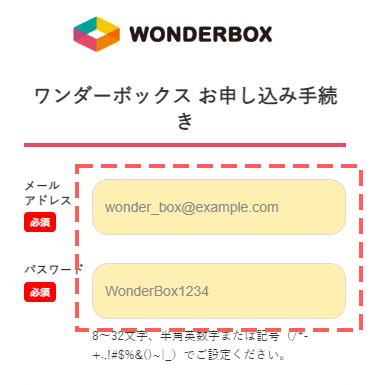
ワンダーボックスの申し込み手続きの画面が表示されるので、メールアドレスとパスワードを入力します。
利用規約などを確認して「同意のうえ、手続きを開始」ボタンを選択します。
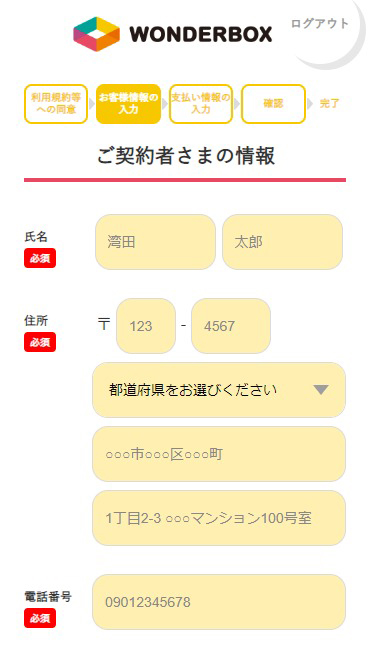
次に下記の契約者と受講者の情報を入力します。
【契約者の情報】
- 氏名
- 住所
- 電話番号
【受講者(子供)の情報】
- 氏名
- 生年月日
- 性別
そのほか、お届け先情報の確認と入力をしましょう。
入力できたら「保存して次へ」ボタンをタップします。
ワンダーボックスのプラン選択とクレジットカード情報の登録
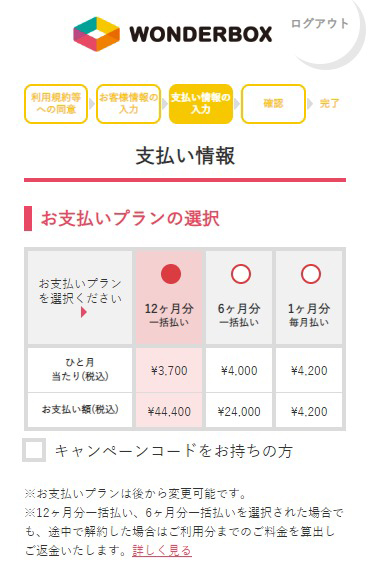
次に申し込むプランとお支払い情報を登録します。
プランは12ヶ月分一括払い、6ヶ月分一括払い、1ヶ月分毎月払いから選択可能で、長期間のお申し込みのほうが1ヶ月あたりの料金が安くなります。
12ヶ月分一括払い、6ヶ月分一括払いを選択した場合でも、途中解約した場合は利用分までの料金を算出して返金してもらえます。
また、ワンダーボックスの最短受講期間は2ヶ月となり、期間中の解約はできませんが、それ以降から解約できるようになります。
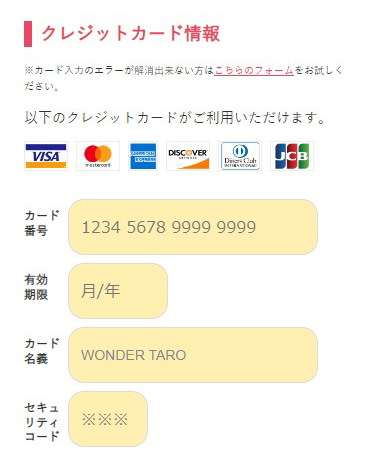
プランを選択後、クレジットカード情報を入力します。
カード番号、有効期限、カード名義、セキュリティコードを入力します。
ワンダーボックスの利用開始月を選択する
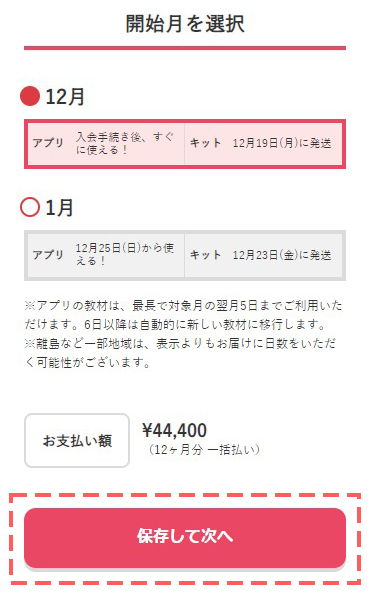
次に利用開始月を選択します。
すぐに開始したい場合は申し込み月からスタートすることも可能です。
利用開始月を選択したら「保存して次へ」を選択します。
最後に申し込み内容の確認画面が表示されるので、間違いがないかチェックして、間違いがある場合は修正してください。
問題がなければ「申し込む」ボタンをタップします。
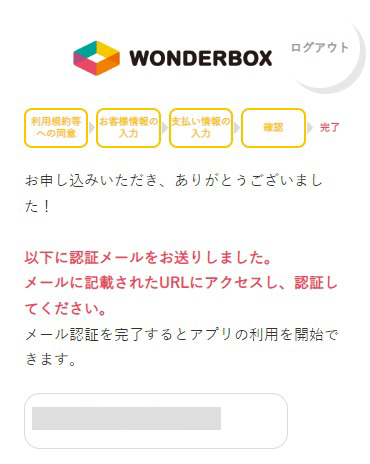
これでワンダーボックスの申し込みは完了です。
あとは教材が届くのを待ちながら、アプリから先に開始しましょう。
登録したメールアドレス宛に認証メールが送られるので、記載されているURLにアクセスするとアプリの利用を開始できます。
次回はアプリ教材のインストールと始め方についてご紹介します。




コメント